Python 3.8.5 安装验证指南:如何确认安装成功并进行基本测试
发布时间: 2024-06-25 07:01:07 阅读量: 129 订阅数: 35 


如何验证python安装成功
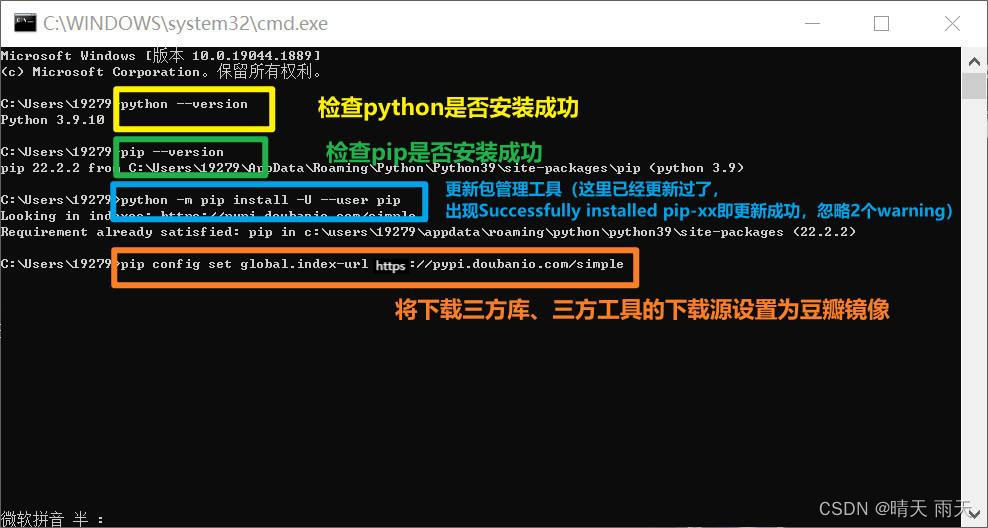
# 1. Python 3.8.5 安装概述**
Python 3.8.5 是 Python 3.x 系列中的最新版本,它引入了许多新特性和改进。要充分利用这些新功能,您需要确保正确安装了 Python 3.8.5。本章将概述 Python 3.8.5 安装过程,并提供验证安装成功的步骤。
要安装 Python 3.8.5,请访问官方 Python 网站并下载适用于您操作系统的安装程序。安装程序将指导您完成安装过程,并提示您选择安装位置和附加组件。完成安装后,您需要验证 Python 是否已成功安装。
# 2. 验证安装成功
### 2.1 检查版本号
验证 Python 安装是否成功的第一个步骤是检查其版本号。在终端或命令提示符中,输入以下命令:
```
python --version
```
该命令将输出已安装的 Python 版本。对于 Python 3.8.5,输出应为:
```
Python 3.8.5
```
### 2.2 运行基本命令
接下来,尝试运行一些基本命令以测试 Python 的基本功能。输入以下命令:
```
python
```
这将启动 Python 交互式解释器。在解释器中,尝试一些简单的操作,例如:
```python
print("Hello, world!")
```
输出应为:
```
Hello, world!
```
退出解释器,输入以下命令:
```
exit()
```
### 2.3 查看环境变量
最后,验证 Python 是否已正确添加到系统环境变量中。在终端或命令提示符中,输入以下命令:
```
echo $PATH
```
在 Windows 系统中,使用以下命令:
```
echo %PATH%
```
输出应包含指向 Python 安装目录的路径。例如:
```
/usr/local/bin:/usr/bin:/usr/sbin:/bin:/sbin:/usr/local/python3.8.5/bin
```
如果输出中不包含 Python 安装目录,则需要手动
0
0





